Bạn An đã nhập số hàng, số cột như Hình 12.1 để tạo bảng. Bảng được tạo sẽ có:
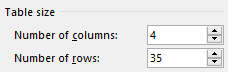
 Giải bởi Vietjack
Giải bởi Vietjack
Gợi ý: Number of columns là số cột; Number of rows là số hàng.
Trả lời: 4 cột, 35 hàng.
Gói VIP thi online tại VietJack (chỉ 400k/1 năm học), luyện tập gần 1 triệu câu hỏi có đáp án chi tiết
Em hãy trình bày các nội dung sau dưới dạng bảng:
Thời gian biểu hoạt động các ngày trong tuần của em.
Bản tin sau đây nói về kết quả thực hiện phong trào đọc sách của học sinh khối 6.
|
Bản tin “Phong trào đọc sách” Trong những năm gần đây, số học sinh khối 6 của nhà trường yêu thích đọc sách đã tăng lên rõ rệt. Kết quả khảo sát của năm 2017 cho thấy, số học sinh yêu thích đọc sách là 230 em, chiếm 52% tổng số học sinh của khối. Số liệu này của các năm 2018 và 2019 lần lượt là 256 em (chiếm 64%) và 345 em (chiếm 78%). Phong trào đọc sách đang ngày càng được nhiều học sinh tích cực hưởng ứng. |
Hãy bổ sung thông tin sau vào bảng: “Năm 2016, kết quả khảo sát học sinh khối 6 của nhà trường cho thấy có 175 em học sinh yêu thích đọc sách, chiếm 45% tổng số học sinh của khối.”
Em hãy trình bày các nội dung sau dưới dạng bảng:
Thời khóa biểu của lớp.
Bản tin sau đây nói về kết quả thực hiện phong trào đọc sách của học sinh khối 6.
|
Bản tin “Phong trào đọc sách” Trong những năm gần đây, số học sinh khối 6 của nhà trường yêu thích đọc sách đã tăng lên rõ rệt. Kết quả khảo sát của năm 2017 cho thấy, số học sinh yêu thích đọc sách là 230 em, chiếm 52% tổng số học sinh của khối. Số liệu này của các năm 2018 và 2019 lần lượt là 256 em (chiếm 64%) và 345 em (chiếm 78%). Phong trào đọc sách đang ngày càng được nhiều học sinh tích cực hưởng ứng. |
Em hãy tạo một bảng để trình bày cô đọng nội dung của bản tin trên.
Em hãy xem lại nội dung cuốn sổ lưu niệm và cân nhắc xem phần nội dung nào nên được ở dạng bảng thì hợp lí hơn. Hãy trình bày lại nội dung đó.
Muốn xóa một số hàng trong bảng, sau khi chọn các hàng cần xóa, em thực hiện lệnh nào sau đây?
Em hãy sắp xếp lại thứ tự các bước để được thao tác tạo bảng đúng:
a) Chọn mũi tên nhỏ bên dưới Table.
b) Di chuyển chuột để chọn số hàng, số cột.
c) Chọn Insert.
Trong quá trình làm việc với bảng em sẽ cần phải định dạng cho thông tin trong một cột, một hàng hoặc cả bảng. Hãy nêu cách chọn một cột, một hàng hay một bảng để định dạng cho thông tin trong đó.
Em hãy soạn thảo bảng kết quả khảo sát trò chơi tập thể yêu thích ở Mục 1. Nếu cần bổ sung cột Tổng số để điền số học sinh cả lớp thích trò chơi tương ứng (bằng số học sinh nam cộng số học sinh nữ cùng thích trò chơi này) thì em sẽ chèn cột này vào vị trí nào của bảng? Em hãy chèn và điền số liệu cho cột Tổng số này.
1. Trình bày thông tin ở dạng bảng
- Chúng ta có thể sử dụng bảng để trình bày thông tin một cách cô đọng.
- Bảng cũng thường được sử dụng để ghi lại dữ liệu của công việc thống kê, điều tra, khảo sát,... Từ bảng dữ liệu, em có thể dễ dàng tìm kiếm, so sánh, tổng hợp được thông tin.
2. Tạo bảng
- Các bước tạo bảng:
+ Bước 1: Chọn Insert.
+ Bước 2: Chọn mũi tên nhỏ bên dưới Table.
+ Bước 3: Di chuyển chuột để chọn số hàng, số cột (Hoặc chọn Insert Table rồi nhập số cột, số hàng như Hình 5.14).
- Nhập dữ liệu vào bảng: di chuyển con trỏ soạn thảo vào ô và nhập dữ liệu (để di chuyển con trỏ soạn thảo giữa các ô em sử dụng các phím mũi tên hoặc nháy chuột).
- Căn chỉnh lề cho dữ liệu trong ô tương tự căn lề cho văn bản.
3. Định dạng bảng
- Đặt con trỏ soạn thảo trong bảng, nhóm thẻ Table Tools xuất hiện như hình 5.16.
- Cách chỉnh sửa bảng:
+ Bước 1: Đặt con trỏ soạn thảo trong bảng.
+Bước 2: Chọn thẻ Layout, chọn nút lệnh tương ứng.
- Các bước chèn thêm cột, hàng hoặc xóa cột, hàng:
+ B1: Đặt con trỏ soạn thảo vào ô trong bảng.
+ B2: Nháy chuột chọn Table Tools, chọn Layout.
+ B3: Chọn lệnh tương ứng trong nhóm lệnh *Rows & Columns*
Lệnh Delete: Xóa cột hay hàng
Lệnh Insert Above: Thêm hàng bên trên hàng đã chọn.
Lệnh Insert Below: Thêm hàng bên dưới hàng đã chọn.
Lệnh Insert Left: Thêm cột bên trái cột đã chọn.
Lệnh Insert Right: Thêm cột bên phải cột đã chọn.
- Các bước gộp ô, tách ô:
+ B1: Đặt con trỏ soạn thảo vào ô trong bảng.
+ B2: Nháy chuột chọn Table Tools, chọn Layout.
+ B3: Chọn lệnh tương ứng trong nhóm lệnh *Merge*
- Các bước điều chỉnh kích thước ô:
+ B1: Đặt con trỏ soạn thảo vào ô trong bảng.
+ B2: Nháy chuột chọn Table Tools, chọn Layout.
+ B3: Điền số thích hợp vào ô Heght (độ cao của hàng) và ô Width (độ rộng của cột) nhóm lệnh *Cell Size*
Hoặc đưa con trỏ chuột vào đường biên của cột (hay hàng) cần thay đổi kích thước cho đến khi con trỏ có dạng mũi tên hai chiều thì kéo thả chuột sang trái, phải; hoặc lên trên, xuống dưới.
4. Thực hành
- Hoàn thành bài tập thực hành trong SGK.
- Lưu tệp văn bản cuốn sổ lưu niệm được lưu trữ trong thư mục quy định.